| 【手順1】 まずは作業し易いように本体を出す. この時,絶好のチャンスなので, 内部の埃や,接触部の再チェック! ネジの緩みなども調べましょう. 特に,内部のケーブル類は丁寧に. |
 |
| 【手順2】 本体からHDDユニットを取り出します. 平べったいケーブルがIDEケーブル. 先っちょにプラスチックのソケットが2つ 付いています. ケーブル先端のソケットが1台目のHDD に繋ぐためのもの. その手前(ケーブルの途中)にあるのが, 2台目のHDDに繋ぐためのソケットです. ソケット2つあるからどちらでもいいという 訳ではありません. 電源の白いソケットはどれを使っても かまいませんが,向きがありますので これも注意 形状が違うので逆向きには入りませんが |
 |
| 【手順3】 古いHDDの取り外し. この時,IDEケーブルは,決して線を持って 引っ張って抜かないこと!! ペンチなどでソケットを優しく引っ張って 抜きます. 電源ケーブルは手で簡単に抜けます. 今回は1台目をそのまま置いておいて, 2台目のHDDを取り外しました. ソフトで,1台目のHDDの中身を ごっそり新しいHDDにコピーするためです. |
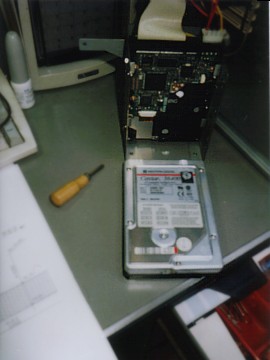 |
| 【手順4】 絶対に忘れてはいけない作業がこれです. 写真には写ってませんが,HDDには, 自分が1台目なのか2台目なのかを判断 するためのピン設定が必要です. 大抵,HDD本体に設定が印刷されています よく見て,2台目に設定. ちなみに1台目は「マスタ」 2台目は「スレーブ」です. |
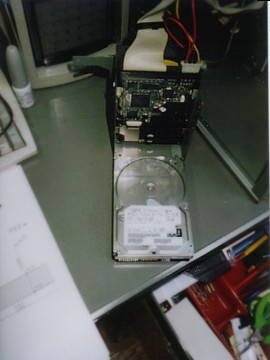 |
| 【手順5】 新しいHDDをユニットに仮止め (ビス4本で固定ですが,2本だけで止める) ケーブルを差し込みます. |
 |
| 【手順6】 このままの状態で,一度PCを立ち上げます. BIOSレベルで,新しい30GBのHDDが認識されているかどうかをチェックします. 前回BIOSをアップデートしたので,すんなり30GBを認識しました. |
|
| 【手順6】 今回使用する「DriveCopy」の起動フロッピーを入れて再起動. MS−DOSレベルで,HDDの中身をごっそりコピーしてくれます. このとき,新しいHDDは買ったときのまま,初期化などする必要もありません. パーティションも自動的に作ってくれます. コピーが終わると,古いほうのHDDはそのままでは使用できません. |
|
| 【手順7】 コピーが終了したら,再起動のメッセージが出ますが,ここで電源を切ります. PC本体の電源ケーブルを抜きます. 古いHDDを取り外し,新しいHDDを1台目に設定し,ケーブルを挿します. 1台目なので,IDEケーブルの先端のソケットです. HDD側のピン設定も忘れずに! あとはユニットを内部にもどせば,完了です. |
|